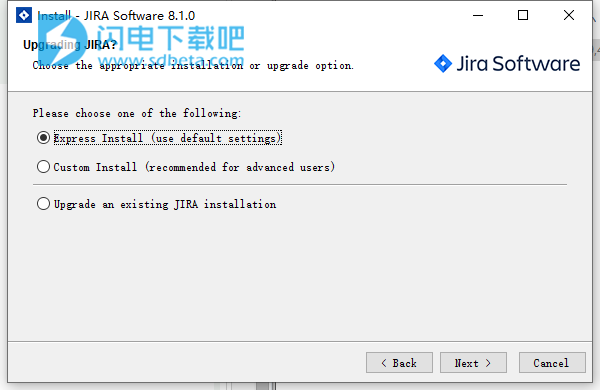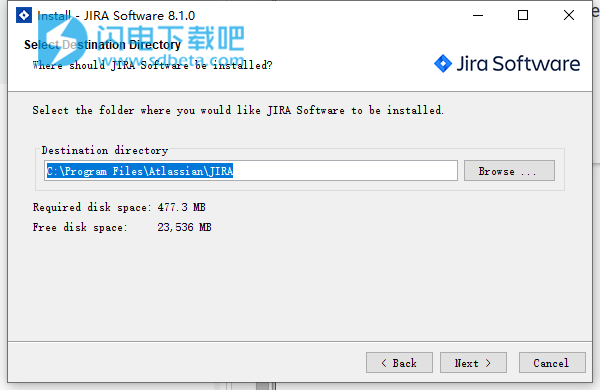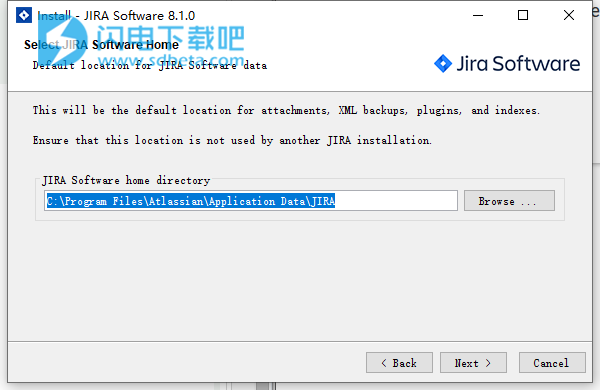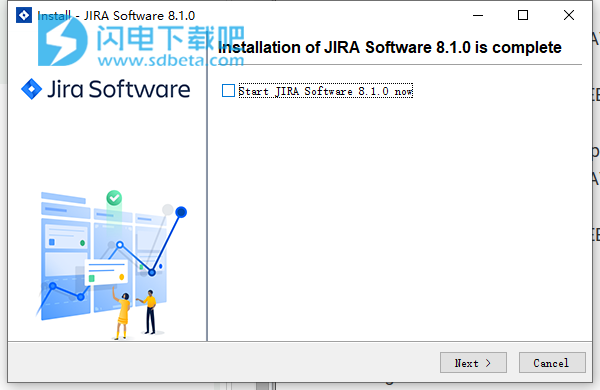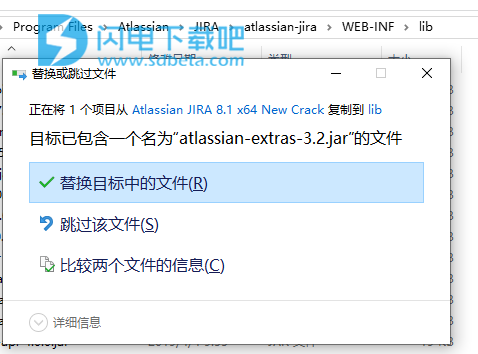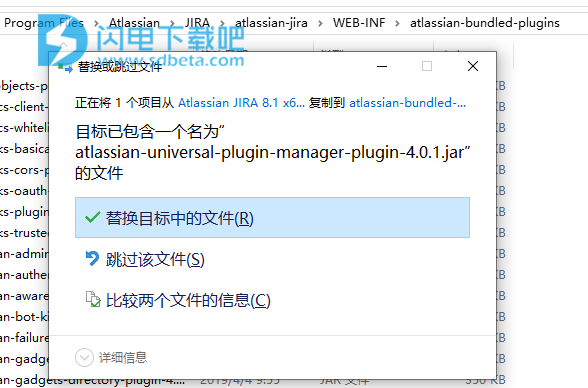Jira是一个产品系列,旨在帮助所有类型的团队管理其工作。Jira已经发展成为一种功能强大的工作管理工具,可用于从需求和测试用例管理到敏捷软件开发的各种用例。Jira提供了几种产品和部署选项,这些产品和部署选项是专门为软件,IT,业务,运营团队等而构建的。基于Jira平台构建的产品和应用程序可帮助团队计划,分配,跟踪,报告和管理工作。Jira平台将团队聚集在一起,从敏捷软件开发和客户支持到管理购物清单和家务活,应有尽有。Jira Software是计划,跟踪和发布世界一流的软件。Jira Software是为您的软件团队的每个成员构建的,用于计划,跟踪和发布出色的软件。ira Service Desk为您的客户提供一种简单的方法来寻求帮助,为您的代理商提供一种更快的方法。Jira Core管理任何业务项目,包括市场营销活动,人力资源入职,批准和法律文件审查。 Jira Ops在重大事件中获得更多的控制权,更快的响应速度以及更少的干扰。
安装破解教程
1、在本站下载并解压,如图所示,得到以下内容

2、打开Atlassian Jira 8.1 x64文件夹,双击atlassian-jira-software-8.1.0-x64.exe,如图所示,选择安装类型,
快速安装(使用默认设置)
自定义安装(建议高级用户使用)
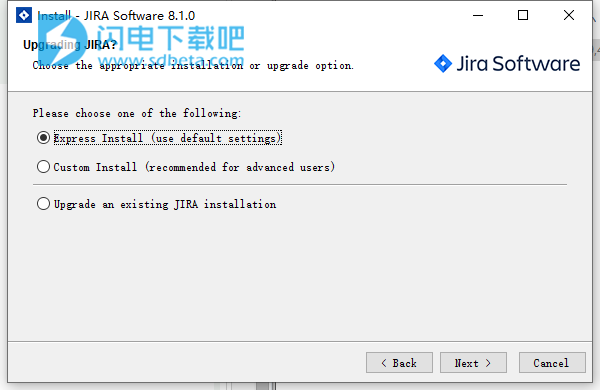
3、选择安装路径,点击next
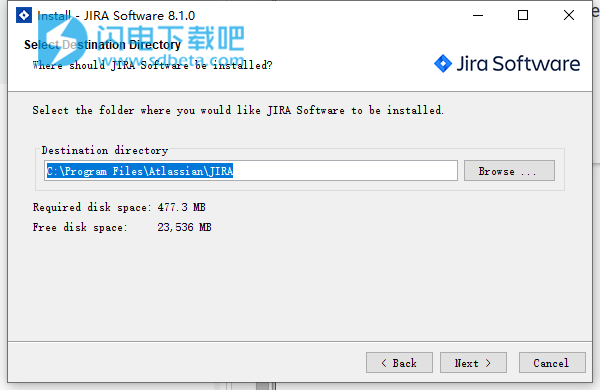
4、这将是附件,XL备份,插件和索引的默认位置。
确保另一个JIRA安装未使用此位置。
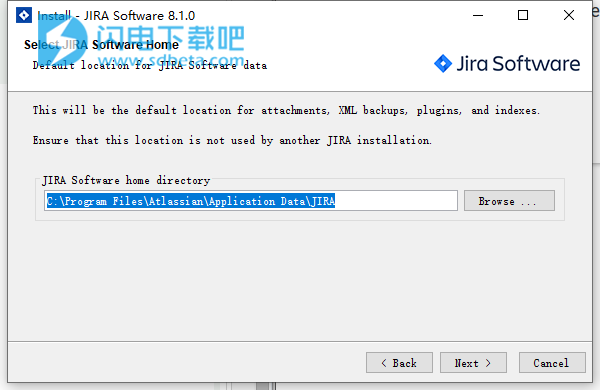
5、继续点击next进行安装,安装完成,去勾选启动选项,退出向导
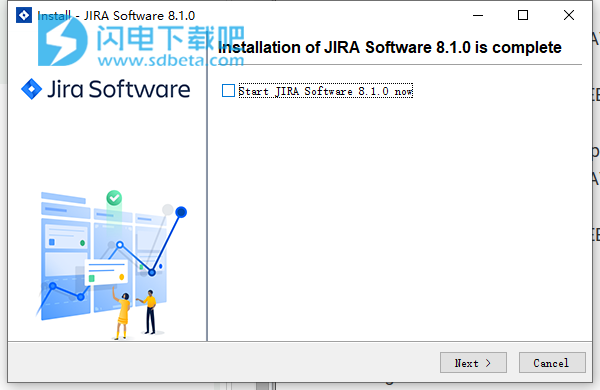
7、从任务管理器停止jira服务,将Atlassian JIRA 8.1 x64 New Crack中的“ atlassian-extras-3.2.jar”复制到默认路径C:\ Program Files \ Atlassian \ JIRA \ atlassian-jira \ WEB-INF \ lib \中,点击替换目标中的文件
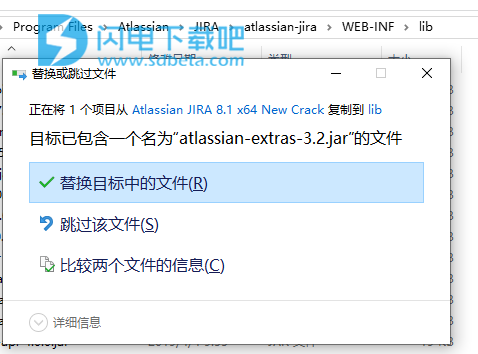
8、将“ atlassian-universal-plugin-manager-plugin-4.0.1.jar”复制到默认路径C:\ Program Files \ Atlassian \ JIRA \ atlassian-jira \ WEB-INF \ atlassian-bundled-plugins \中,点击替换目标中的文件
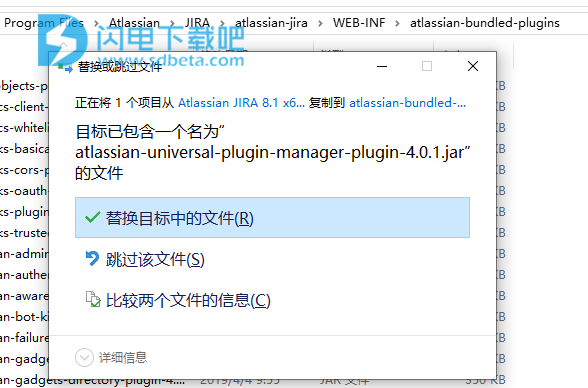
9、在任务管理器中启动Jira服务,在浏览器中运行jira:http:// localhost:8080
10、配置数据库
11、从license.txt复制“ Jira软件许可证”代码,然后粘贴到jira
12、完成配置并以管理员用户身份登录。 从设置中选择“应用程序”
13、在“版本和许可证”中,从License.txt复制并粘贴“ Jira Core许可证”
软件特色
1、计划
创建用户案例和问题,计划冲刺,并在整个软件团队中分配任务。
2、跟踪
在具有完整可见性的情况下,优先考虑和讨论您团队的工作。
3、发布
知道您所拥有的信息始终是最新的,请放心,机智地进行运输。
4、报告
根据您的团队可以使用的实时可视数据来提高团队绩效。
5、择一个工作流程,或制作自己的工作流程
每个团队都有一个独特的软件运输流程。使用现成的工作流程,或创建一个工作流程以匹配团队的工作方式。
6、与您已经使用的工具集成
使用Confluence,Bitbucket和数百种其他开发人员工具升级您的工作流程。
知识管理
一键将Confluence中的产品需求转换为Jira Software积压。
开发流程
当在Bitbucket中提交代码时,Jira Software会自动更新问题并过渡工作。
持续集成和部署
通过管道为您的CI / CD增压,并在Jira Software中监视构建状态。
软件功能
1、Scrum板
敏捷团队可以通过可定制的Scrum板专注于尽快提供迭代和增量价值。
2、看板
灵活的看板可让您的团队全面了解下一步的工作,因此您可以在最短的周期时间内连续提供最大的输出。
3、路线图
在Jira Software Cloud中单击几下即可勾勒出全局,与利益相关者沟通计划,并确保您的路线图与团队的工作联系在一起。
4、敏捷报告
团队可以访问十几个现成的报告,其中包含实时,可操作的见解,以了解其团队在冲刺中的表现。
5、将问题连接到代码
将您喜欢的版本控制,构建,部署或功能标记工具中的信息引入Jira Software,并即时了解您的开发流程。
6、专为安全性和规模而设计
量身定制的企业级解决方案可在整个组织中保护和扩展Jira Software,让您高枕无忧。
7、Atlassian访问
在SAML SSO的支持下,增强的管理和安全性,强制性的两步验证,自动用户配
8、吉拉软件高级版
确保您的团队和组织已准备好使用99.9%的正常运行时间SLA,无限的存储空间,24x7高级支持等进行扩展。
9、定义过滤器
使用Jira查询语言(JQL)创建客户过滤器
10、开发人员工具集成
与开发人员工具集成以实现端到端可追溯性
11、3,000多个应用
通过应用程序扩展Jira Software的功能
12、可定制的工作流程
创建可映射到任何工作风格的可定制工作流。学到更多
13、行动应用程式
借助Jira Mobile,您可以随时随地推进工作。学到更多。
14、丰富的API
使用Jira强大的API集自动执行流程
使用帮助
1、建立专案
在左上角,点击吉拉主页图标
单击项目。
在右上角,选择“创建项目”。
2、第2步-选择一个模板
项目模板可帮助团队快速启动并使用针对各种用例的默认设置和功能。在Jira Software Cloud中,有两种类型的项目模板:
经典和下一代。
经典模板包括最初为Jira Software构建的高级定制和灵活性。下一代模板通过简化的配置和自定义选项展示了重新构想的Jira软件体验。
经典:
Jira Software闻名的所有功能和选项
SCRUM
对于需要进行积压工作的敏捷团队,请在sprint中计划和评估其工作,并定期进行工作。
看板
对于敏捷的团队,这些团队以连续的流程(而不是冲刺)来监视工作,并着重于管理进行中的工作。(包括看板积压的选项。)
错误追踪
对于不需要董事会而宁愿在列表视图中管理开发任务和错误的团队。
下一代:
重新构想,重新设计和简化的体验
SCRUM
对于希望快速设置和减少配置的团队。通过重新设计,简化的体验以冲刺的方式交付工作。
看板
对于希望快速设置和减少配置的团队。经过重新设计,简化的体验可以连续不断地监视工作
3、设置您的董事会
董事会可以显示一个或多个项目的问题,从而为您提供一种灵活的方式来查看,管理和报告进行中的工作。您设置的董事会类型取决于您选择的项目模板(经典Scrum或看板,以及下一代Scrum或看板)。
无论您是使用Scrum还是看板,Jira Software都可以创建一个完美的董事会,为您的团队流程增添一点生产力魔力。
经典:
尽管您可以在板上配置很多东西,但我们建议您现在仅设置列。当您开始一个新的Jira Software项目时,使您的董事会反映团队的工作方式非常重要。
如果您不确定团队的工作流程是什么或应该如何工作,那么这里是可以帮助您入门的资源。
设置板列:
通过在左侧的项目菜单中选择活动sprint(对于Scrum项目)或看板(对于Kanban项目),导航到团队的董事会。
在右上角选择更多(•••)>董事会设置。
选择列。
选择添加列可为团队流程中的每个步骤添加一列。
例如,如果工作需要被认为需要完成一个质量检查步骤,则可以添加一列“ QA”并将其放在“完成”之前。
下一代:
设置电路板最重要的部分是正确设置列。理想情况下,董事会应反映团队的工作方式。选择+将一列添加到您的面板。
通过按所需的顺序拖动来重新排列列。
4、创建问题
问题是您的Jira Software项目的基础。问题可以表示故事,史诗,错误,要构建的功能或项目中的任何其他任务。
经典:
Scrum和看板是敏捷项目管理的两个框架。在Jira Software中,Scrum与看板项目具有不同的功能,以帮助使用这两种框架的团队。
对于Scrum团队:在左侧的项目菜单中选择Backlog,然后单击+创建问题以开始将工作添加到团队的积压中。
对于看板团队:导航到看板,然后在左侧的全局菜单中选择+。您的问题将显示在“待办事项”列中。
您可以通过许多不同的方式配置问题。这是一个教程。
下一代:
对于Scrum团队:在左侧的项目菜单中选择待办事项,然后点击+创建问题以将问题添加到待办事项中。如果您愿意,还可以选择将问题直接添加到sprint。
对于看板团队:在左侧的项目菜单中选择董事会,将鼠标悬停在任何列上,然后单击+。如果启用了积压,您还可以在积压中创建问题。
5、邀请您的团队
是时候开始聚会了!一旦您的董事会代表了足够的工作,就开始邀请团队成员。要让您的团队参与进来,请先将每个团队成员添加到您的Jira网站:
下一代:
导航到您的董事会或待办事项列表。
在屏幕顶部,选择添加人员。
搜索您的团队成员的电子邮件地址,然后选择添加。
6、设置我的工作流程
现在您的团队已经在您的Jira站点中,您就可以进行协作并一起跟踪工作。如果您在Scrum项目中,则需要创建并开始冲刺才能开始跟踪工作。如果您在看板项目中,则可以开始在板上跟踪工作。要跟踪工作项,请在团队工作流程中将问题从一列移到另一列。